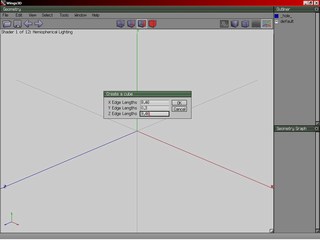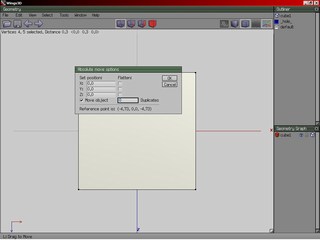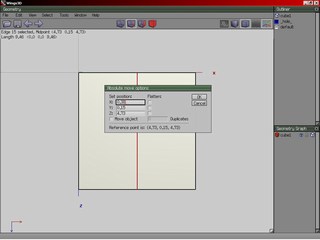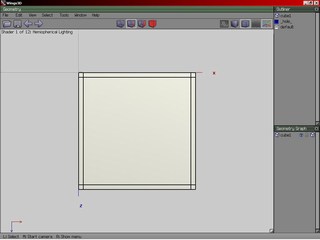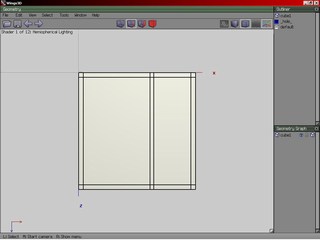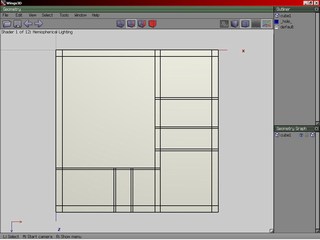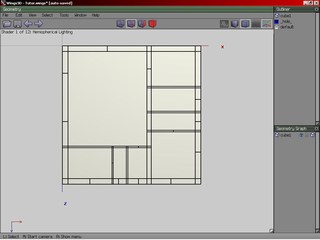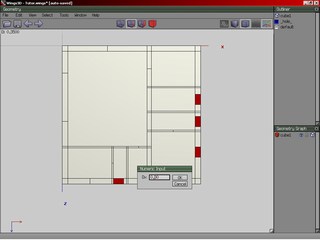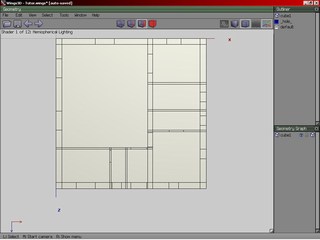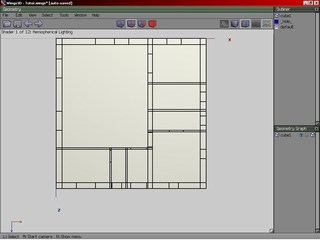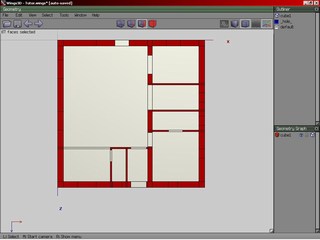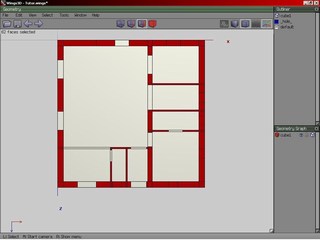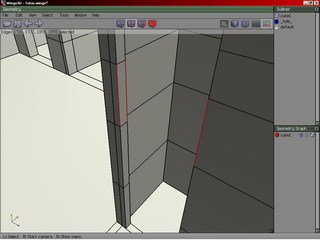Azt hiszem, egy eddig sokat követelt témát fogok boncolgatni, amivel eddig még nem foglalkoztam. Többen kérték már, hogy magyarázzam el, hogy lehet realisztikus épületet modellezni, ami megfelel a valóság minden követelményének. Tehát most az architekturális modellezésről írnék, ami a Wings-ben, köszönhetően annak remek paraméteres megoldásaihoz, kimondottan egyszerűnek mondható.
Folytatás a 'tovább' után!
Tehát, mi is kell, hogy legyen az első lépés? Egy realisztikus épület megtervezése, ha csak nincs egy már előre elkészített tervrajzunk. Kicsit keresgéltem az interneten, így a tervezéstől most el lehet tekinteni, rögtön bele is ugorhatunk a modellezésbe!
A terv itt megtekinthető, letölthető: http://www.netmax.hu/csaladihaz/alaprajz_foldszint.gif
Ez egy elég kicsi ház, és csak az alsó szint van meg, így a lépcsővel nem fogunk majd foglalkozni, azt majd talán később, ha igény lesz rá, és több emeletes épületeket fognak tőlem kérni. Egyelőre ilyet ne kérjetek, máris érzem, hány kérdés és probléma fog születni ezen tutorial alapján.
Ha megvan a terv, nincs más dolgunk, mint "alapozni". A rajzon látszik, hogy a ház négyzet alapú, és a külső méretvonalon (kótavonal - építészek kedvéért) leolvasható, hogy a méret mindkét irányban (ez most nekünk az x és z tengely lesz) 9,46 méter. A legegyszerűbb, ha Cube-ból indulunk ki. Tehát jobb katt, és kattogjunk a Cube melletti kis négyzetre. X és Z koordinátának adjuk meg a 9,46-ot, Y-nak legyen 0,3 (most a Wings egységével fogunk számolgatni, egyszerűbb, mint átváltogatni), ez elfogadható vastagság a padlónak, és még később lehet növelni is.
Megvan a padlónk, jöhetnek a körítő falak. Az egyszerűség kedvéért váltsunk orthogonal view-be, és nyomjuk meg az Y billentyűt, így felülről fogjuk látni az egész készülő modellünket. Igazítsuk a modellünk bal felső sarkát az origóba. Nincs más teendőnk, mint kijelölni, majd jobb klikk, Absolute command és Move. Itt adjuk meg mindhárom koordinátát nullának, és jelöljük be, hogy Move object, különben nem fogja az egészet a megfelelő helyre helyezni.
A könnyebb kezelhetőség érdekében jelöljük ki a felső lapot, és a menükből válasszuk a View/Align to selection-t. Így a képernyő közepére hoztuk az egész modellünket. Nyomjunk egy Y-t, hogy visszaálljon a normális helyre a koordinátatengely, ugyanis elfordult 90 fokkal. Most már, hogy minden a helyén van, elkezdhetjük az érdemi modellezést is. Első dolgunk, mint már mondtam, a körítőfalak létrehozása. A rajzon látszik, hogy ezek mérete 38-as, tehát 38 centiméter kell, hogy legyen. Fogjuk magunkat, és Jelöljük ki a két vízszintes élünket! (Csak simán kattogjunk, ne keretezzünk, az alsókat nem akarjuk kijelölni) Ezeket kössük össze (cut), majd az Absolute Command-on belül a Move-al mozgassuk a létrehozott élt 0,38-ra az X tengely mentén!
Ismételjük meg ezt mégegyszer, de most 9,08-hoz (=9,46-0,38) mozgassuk a létrehozott élt, így létrehozva a túloldalon is a falat! A következő lépés a a két vízszintes körítőfal létrehozása. Ebben sincs semmi bonyolult, a mozgatási koordináták megegyeznek, csak arra kell figyelni, hogy most mind a négy függőleges élt ki kell jelölnünk, és a Z tengely mentén kell mozgatni. A végeredmény így kell, hogy kinézzen (nem elég, ha hasonlít!):
Következő lépésben jó lenne megcsinálni a belső falakat is. Jó építész a főfalakkal kezd, tegyünk mi is így!
Egyetlen belső főfal van, így nem lesz vele gond, legalábbis merem remélni. Nincs más dolgunk, mint először függőlegesen összekötni a hosszabb vízszintes éleket, és ezt mozgatni 6,08-hoz (=0,38+5,40+0,30), majd megismételni, de ekkor már 5,78-hoz mozgatjuk, absolute command-el, az X tengely mentén, és máris kész a belső főfalunk.
A következő lépés természetesen a válaszfalak létrehozása. Ez sem lesz bonyolultabb, mint a főfalaké, csak ugye több van belőle. A méretek remekül leolvashatók a tervről, így részletesen nem akarok belemenni, mit hogyan és hova, csak a végső képet mutatom meg, hogy is kéne kinéznie, ha kész vannak a falak.
Így kéne kinéznie a falak alaprajzának. Ha valami nem stimmel, akkor bizony újra kell számolni, át kell nézni, mivel ez, ha hiszitek, ha nem, száz százalékosan korrekt.
A következő lépés pedig a nyílászárók. Minden nyílászárónál két szám van. Olvasási irány szerint a felső a szélesség, az alsó pedig a magasság mérete. Tehát adott esetben a 90/210-es ajtó 90 centiméter széles, és 2,1 méter magas. Azon kívül a nyílászáróknál mindig a tengelyek vannak megadva, ezt fogjuk most kihasználni.
Tehát első körben szükség van a tengelyekre. Ezek meg vannak adva, könnyen leolvashatók. Itt sem kívánok sokat magyarázni, ahol meg van adva a tengely mérete, ott természetesen egyszerű a dolga az embernek, ahol nincs, ott hasraütésszerűen, de ezen a képen jó részt minden középen van, ahol nincs külön megadva a tengelytávolság. Ez alapján simán csak kötögessük össze az éleket, és mozgassuk a megfelelő helyre, ahol a tengely meg van adva.
Amint elkészültünk a tengelyekkel, így kéne kinéznie a készülő házikónknak. Felül szándékosan hagytam ki az ajtó tengelyét, mivel azt később érdemes megcsinálni, hogy ne legyenek rejtett éleink, amik gondot okozhatnak. Első körben a Bevel funkciót fogjuk használni. Jelöljük ki a 60-as ablakokat, és egy bevel-t nyomjunk rá, majd a tab-ot megnyomva adjunk meg egy 30-as értéket.
Ugyanezt csináljuk meg a a többi ablaknál is, és mindenütt a méret felét adjuk meg a bevel-nél! A 120-as ablakoknál 0,60-at, a 100-as ajtóknál 0,50-et, és így tovább, kettővel már nem nehéz minden értéket elosztani. Ha kész van, így kéne kinéznie a majdnem kész alaprajznak.
Az utolsó, amit csinálni kell, a fenti ajtó. Nem nehéz, egyszerűen megnézzük az ablak jobb szélének koordinátáit (ha mindent jól csináltunk, akkor X tengely mentén 3,68), ahhoz képest kell 90 centiméterre elhelyezni a létrehozott élt, tehát absolute command, és 4,58.
Ezzel kész is van az alaprajzunk. A következő lépés, hogy kijelöljük azokat a lapokat, amiket ki kell húznunk, extrude-olnunk a padlóból. Ezek lennének:
A párkánymagasság minden ablaknál leolvasható, nekünk most csak 90-es és 180-as magasságok vannak megadva (pm - parapetmagasság, párkánymagasság), tehát a most kijelölt lapokat előbb 90-ig fogjuk extrude-olni. Szóval jobb klikk, extrude/normal, tab billentyű, 0,90.
Movel a 60-as ablakok nem 90-nél, hanem 180-nál vannak, ezért vegyük ki a kijelölésből a 90-es párkánymagasságú ablakokat, és csak a maradékra nyomjunk ismét egy 0,90-es extrude-ot (így lesz 180-nál).
Amint ezzel megvagyunk, még három extrude-ra van szükségunk. Előszörszüntessük meg a 60-as ablakok kijelölését, majd egy 0,60-as, utána pedig kétszer 0,30-as extrude következzen. A végeredmény így kéne, hogy kinézzen:
A következő lépés az ablakok feletti részek, és a 240-es ajtó feletti áthidalások elkészítése. Ehhez csak annyit kell tenni, hogy az ablakok feletti részeknél azonos élszámú lapokat hozunk létre, majd ezeket bridge-eljük.
Ezt végezzük el az összes nyílászáról felett, aminek a felső éle 2,40-nél helyezkedik el a padlóhoz képest.
No igen, de vannak nekünk 210-es ajtóink is. Itt sem bonyolult a dolog, csak meg kell felezni a megfelelő éleket (egyszerű cut), és utána kell bridge-elni.
És íme, így kell kinéznie a végeredménynek:
Már csak egyetlen lépés (igazából kettő) van hátra, a plafon létrehozása. Ezt szobánként kell megcsinálni, de az egészben a legegyszerűbb. Kijelöljük a felső sor poligont az adott szobában (figyeljünk, hogy csak egy helyiségben legyen kijelölve, és csak azok a lapok), majd jobb katt, és dissolve.
Ezt végezzük el minden egyes helyiségben, és igazából kész is lesz maga az épület.
Igazából egyetlen feladat már csak a tető ráhelyezése lenne, de az többféle képpen is megoldható. A legegyszerűbb talán külön kimodellezni, majd rárakni a tetejére. Így ugyan két külön objektumból fog állni a ház, de mégis jó megoldás lehet, ha az ember nem akar már sokat szöszölni a modellezéssel. Ez igazából már fantázia kérdése, mindenki próbáljon ki saját módszert, erről már nem akarok írni, a nehezén már úgyis tálvagyunk ;) Sok sikert a modell befejezéséhez, saját fantáziából! ;)